|
|
2. Настройка факсимильных аппаратов группы 3
Для разработки данного раздела были использованы руководства пользователя к факсимильным аппаратам SAMSUNG SF-360,
SHARP FO-50 и SHARP FO-70. В разделе приведены общие сведения, которые могут быть применены при работе с типовыми факсимильными
устройствами.
2.1. Установка и начальная подготовка
2.1.1. Подсоединение телефонной трубки
Подсоедините телефонную трубку (рис. 2.1) и положите ее на рычаг. Убедитесь, что шнур от телефонной трубки подключен
к гнезду устройства, помеченному значком телефонной трубки или TEL. Используйте телефонную трубку для обычных телефонных звонков или для
отправления и приема факсимильных сообщений вручную.

Рис. 2.1. Подсоединение телефонной трубки
2.1.2. Подсоединение шнура телефонной линии
Вставьте конец шнура в гнездо в задней или боковой части устройства, обозначенное значком LINE. Другой конец вставьте
в стандартное телефонное гнездо (рис. 2.2).
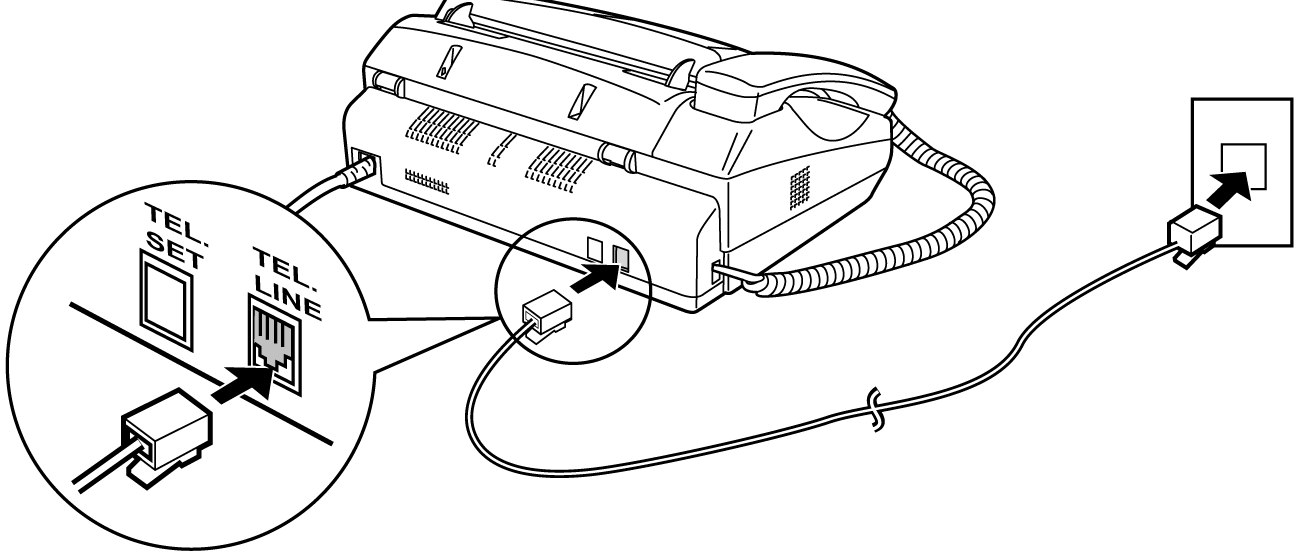
Рис. 2.2. Подсоединение шнура телефонной линии
2.2. Загрузка бумаги
2.2.1. Загрузка термической бумаги
-
Сдвиньте рычажок сбоку для открытия крышки отсека бумаги.
-
Поместите рулон термической бумаги в отделение (рис. 2.3). Убедитесь, что глянцевая сторона бумаги расположена лицом
вверх и в рулоне нет провисания.
-
Вставьте передний край бумаги в щель для бумаги. Затем вытяните бумагу на несколько сантиметров (один или два) из устройства.
-
Закройте крышку отсека бумаги аккуратным нажатием вниз с двух сторон.
-
Оборвите край бумаги.
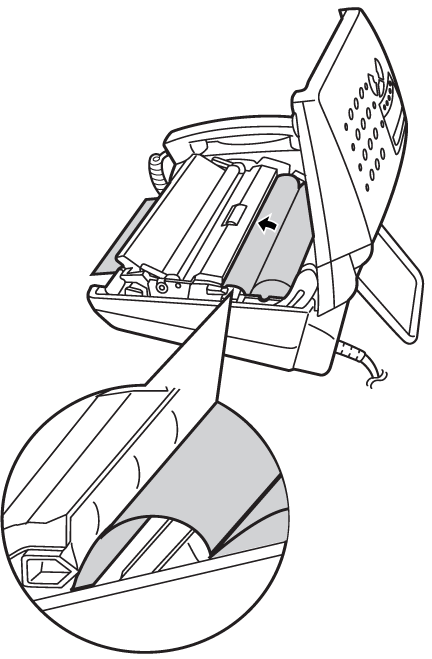
Рис. 2.3. Загрузка термической бумаги
2.2.2. Обращение с термической бумагой
Не распаковывайте бумагу, пока не будете готовы использовать ее. Она может обесцветиться при:
-
Хранении в месте с высокой влажностью или температурой.
-
Воздействии прямых солнечных лучей.
-
Контакте с клеем, растворителем или свежей светокопией.
-
Использовании вместе с резиновым ластиком или изоляционной лентой, или, если она исцарапана.
2.2.3. Загрузка обычной бумаги
Для приема факсимильных сообщений или копирования необходимо загрузить бумагу в автоматический податчик листов
бумаги. Обратите внимание на максимальную емкость лотка. Перед загрузкой бумаги проверьте, правильно ли указан размер бумаги в настройках
системы (рис. 2.4):
-
Установите пюпитр для бумаги.
-
Потяните на себя защитную крышку.
-
Расправьте бумагу веером и загрузите ее в автоподатчик. Сторона, предназначенная для печати, должна быть направлена
вверх.
-
Нажмите на направляющую и установите ее по ширине бумаги.
-
Установите защитную крышку на место.
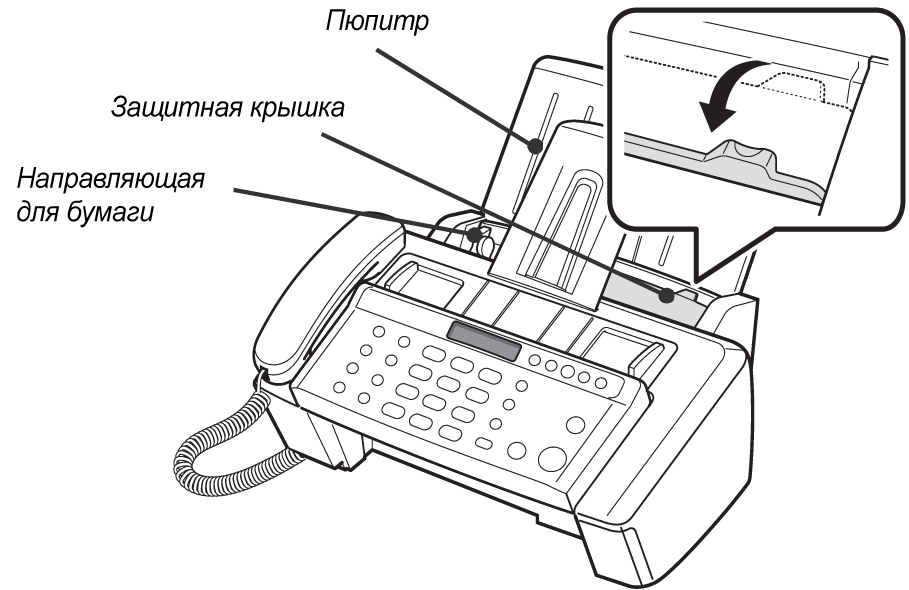
Рис. 2.4. Загрузка обычной бумаги
2.2.4. Типы и размеры бумаги
В большинстве случаев обычная бумага обеспечивает хорошее качество печати. Качество обычной бумаги может быть
различным, поэтому проверяйте его перед покупкой в большом количестве. Для печати можно использовать различные типы бумаги, включая:
- бумагу для копировальных аппаратов;
- высокосортную бумагу;
- бумагу для принтеров и копировальных аппаратов.
Из-за различий в физических характеристиках бумаги качество при печати на бумаге одного типа из разных пачек может
отличаться. Если качество печати неудовлетворительное, используйте другую сторону листа, другой тип бумаги или бумагу такого же типа из другой
пачки.
Не используйте при работе с устройством бумагу следующих типов:
- бумагу в рулонах;
- синтетическую бумагу;
- термочувствительную бумагу;
- формы и документы, состоящие из нескольких листов;
- химически обработанную бумагу;
- бумагу с выпуклым рисунком или тиснением.
2.3. Установка даты и времени
Текущее время и дата выводятся на дисплее, когда устройство включено и готово к работе (в режиме ожидания). Дата и время
печатаются на всех отправляемых факсимильных сообщениях:
-
Нажмите на кнопку «Меню».
-
Кнопками прокрутки выберите пункт «УСТ. ДАТУ/ВРЕМЯ» и нажмите на кнопку «OK».
-
Когда на дисплее появится надпись «ФОРМАТ ДАТЫ», нажмите на кнопку «OK».
-
Кнопками прокрутки выберите значение «Европа» (день-месяц-год) или «США» (месяц-день-год) и нажмите
на кнопку «OK».
-
Когда на дисплее появится надпись «ДАТА И ВРЕМЯ», нажмите на кнопку «OK».
-
Установите дату и время. Курсор можно передвигать кнопками прокрутки:
- при вводе недопустимого значения устройство издает звуковой сигнал и не позволяет перейти к следующему шагу. Введите правильное
значение;
- вводите часы в 24-часовом формате.
-
Установив дату и время, нажмите на кнопку «OK»: дата и время выведутся на дисплей, затем устройство вернется в режим
ожидания.
2.4. Ввод имени и номера факсимильного аппарата
Номер ФА и имя отправителя — очень полезная информация для получателя факсимильного сообщения. Она позволяет узнать,
от кого пришел факсимильный документ и кому следует отправлять ответ:
-
Нажмите на кнопку «Меню» (Function).
-
Кнопками прокрутки выберите пункт «УСТ. СИСТЕМ. ИД» и нажмите на кнопку «OK» (Yes).
-
Когда на дисплее появится надпись «НОМЕР ФАКСА», нажмите на кнопку «OK».
-
Введите номер ФА:
- можно ввести до 20 символов, включая специальные (пробел, знак плюса и т.д.);
- для того, чтобы ввести разделитель, нажмите на кнопку #;
- для того, чтобы ввести знак плюса (+), нажмите на кнопку *;
- если при вводе символа допущена ошибка, подведите к нему курсор кнопками прокрутки и исправьте его.
-
Закончив ввод, нажмите на кнопку «OK».
-
Когда на дисплее появится надпись «ИМЯ ФАКСА», нажмите на кнопку «OK».
-
Введите имя ФА (до 40 символов) с цифровой клавиатуры: в имя могут входить специальные символы
(пробел, знак плюса и т.д.).
-
Закончив ввод, нажмите на кнопку «OK».
После ввода имени или при нажатии на кнопку «Стоп/Сброс» устройство вернется в режим ожидания.
2.4.1. Ввод букв
При появлении запроса ввода имени выполните следующие действия:
-
Нажмите на кнопку, соответствующую нужной букве: например, для ввода буквы O три раза нажмите на кнопку 6.
При каждом нажатии на дисплее появляются разные символы: сначала M, затем N, O и 6.
-
Выберите следующую букву таким же образом:
- мигающий курсор сдвинется вправо, и на дисплее появится следующая буква;
- если предыдущей и текущей буквам соответствует одна и та же кнопка, сначала передвиньте курсор кнопкой < или >, а затем нажмите
на кнопку.
-
Закончив ввод букв, нажмите на кнопку «OK».
2.5. Настройка громкости звонка
Звонок устройства имеет несколько уровней громкости. Нажмите кнопку «VOLUME» для выбора нужной громкости
(убедитесь, что кнопка «SPEAKER» не была нажата и телефонная трубка не снята). Выберите нужный уровень:
- RINGER: MIDDLE
- RINGER: HIGH
- RINGER OFF: OK?
- RINGER: LOW
После чего нажмите кнопку «OK».
2.6. Настройка громкости динамика
Для разговора по громкой связи настройте громкость следующим образом:
-
Нажмите кнопку «SPEAKER».
Для выбора нужного уровня один или несколько раз нажмите кнопку «VOLUME». Выберите нужный уровень:
- SPEAKER: MIDDLE
- SPEAKER: HIGH
- SPEAKER: LOW
-
Снова нажмите кнопку «SPEAKER», чтобы отключить динамик.
2.7. Основные функции
2.7.1. Загрузка и отправка документов
За один раз в устройство подачи документов может быть загружено до 10 страниц. Страницы будут автоматически
загружаться в устройство, начиная с нижней страницы.
Если необходимо отправить или копировать более 10 страниц, аккуратно поставьте дополнительные страницы в устройство подачи документов
перед тем, как будет отсканирована последняя страница. Не пытайтесь силой продвигать их внутрь, так как это может вызвать подачу двойных
листов или замятие.
Если документ состоит из нескольких больших или толстых страниц, которые должны загружаться по одной за раз, вставляйте страницу
в устройство подачи документов во время сканирования предыдущей страницы. Вставляйте страницы осторожно, чтобы предотвратить подачу
двойных листов:
- поместите документ лицевой стороной вниз и осторожно подтолкните его в устройство подачи документов. Верхний край документа
должен первым войти в устройство (рис. 2.5). Устройство подачи потянет переднюю кромку документа в аппарат. Дисплей будет показывать:
READY TO SEND.
Рис. 2.5 Загрузка документа
2.7.1.1. Отправка факсимильных сообщений вручную
-
Снимите телефонную трубку или нажмите кнопку «SPEAKER». Дождитесь появления длинного гудка.
-
Наберите номер принимающего устройства, нажимая цифровые кнопки.
-
Дождитесь соединения. В зависимости от установок принимающего ФА, вы услышите сигнал готовности приема
факсимильного сообщения или вам ответит абонент. Если ответил абонент, попросите его нажать кнопку «START»
(если вы нажали кнопку «SPEAKER», снимите телефонную трубку для разговора с ним). После этого принимающий ФА начнет посылать сигнал
готовности приема.
-
Когда вы услышите сигнал приема, нажмите кнопку «START». Если вы пользовались телефонной трубкой, положите ее.
Когда передача будет закончена, ФА издаст звуковой сигнал.
2.7.1.2. Автоматическая отправка факсимильных сообщений
Для автоматической отправки факсимильного сообщения в памяти устройства должны иметься номера быстрого набора
(дополнительную информацию о сохранении номеров набора одной кнопкой и быстрого набора см. в разделе
«Сохранение номера в телефонной книге»):
Устройство отсканирует документ, сохранит его и начнет отправку. Если функция «ПЕР. ИЗ ПАМЯТИ» отключена,
устройство наберет номер и отправит документ. Устройство может автоматически печатать страницу подтверждения отправки.
2.7.1.3. Автоматический повторный набор
Если номер принимающего ФА занят или не отвечает, устройство автоматически наберет этот номер два раза с интервалом
в три минуты. Перед повторным набором на дисплее появится сообщение «ДЛЯ ПОВТОРА НАЖМИТЕ ФАКС». Для того чтобы перезвонить немедленно,
нажмите на кнопку «Факс». Для того чтобы отменить повторный набор, нажмите на кнопку «Стоп/Сброс». Устройство вернется в режим
ожидания.
2.7.1.4. Использование кнопки «REDIAL»
Для повторного набора последнего набранного номера можно нажать кнопку «REDIAL». Для отправки документа нажмите
кнопку «START», после того, как при установившемся соединении вы услышите сигнал готовности приема факсимильного документа.
(После нажатия кнопки «REDIAL» автоматически включается динамик).
2.7.1.5. Настройка разрешения и контрастности документа
Рекомендуется передавать с ФА документы, написанные фломастером, черными чернилами, напечатанные на печатной машинке или
лазерном принтере. Используйте белую или очень светлую бумагу нормальной плотности (не картон).
При отправке и копировании обычных документов настраивать разрешение и контрастность не нужно. Для того чтобы повысить качество
передачи документов с нестандартной контрастностью, включая фотографии, настройте разрешение и контрастность:
-
Загрузите страницу в автоподатчик лицевой стороной вниз.
-
Настройте резкость и четкость изображения кнопкой «Разрешение»:
- режим «СТАНДАРТ» предназначен для напечатанных на принтере или печатной машинке документов с обычным размером символов;
- режим «УЛУЧШЕННЫЙ» предназначен для документов, содержащих много деталей;
- режим «СВЕРХЧЕТК.» предназначен для документов, содержащих очень мелкие детали. Режим «СВЕРХЧЕТК.» доступен, только
если принимающее устройство также поддерживает его. Режим «СВЕРХЧЕТК.» не используется при отправке документов, сохраненных в памяти
(при использовании функции «3акладки», многоадресной и отложенной передачи). Если документ отправляется из памяти
(например, при многоадресной или отложенной передаче), устройство сменит режим «СВЕРХЧЕТК.» на «УЛУЧШЕННЫЙ».
-
Настройте яркость кнопкой «Режим приема/яркость»:
- режим «НОРМАЛЬНЫЙ» предназначен для работы с обычными документами, напечатанными на машинке, принтере или написанными
от руки;
- режим «СВЕТЛЫЙ» предназначен для документов с высокой яркостью;
- режим «ТЕМНЫЙ» предназначен для документов с низкой яркостью или карандашными пометками;
- режим «ФОТО» предназначен для фотографий и документов, содержащих оттенки серого или другого цвета. При выборе режима «ФОТО»
автоматически устанавливается режим разрешения «УЛУЧШЕННЫЙ». По окончании копирования или отправки документа настройки разрешения
и контрастности сбрасываются.
2.7.2. Прием факсимильных сообщений
Устройство поддерживает различные режимы приема: «ФАКС», «ТЕЛ» и «АВТО». Если линия редко используется для
телефонных переговоров, установите режим «ФАКС» или «АВТО», чтобы сообщения принимались автоматически.
2.7.2.1. Прием документов в режиме «ФАКС»
Для выбора режима «ФАКС» нажимайте на кнопку «Режим пpиeма/яpкocть» до тех пор, пока на дисплее не появится
надпись «РЕЖ. ФАКС»:
-
В режиме ожидания в правом верхнем углу экрана появится надпись «ФАКС».
-
Устройство отвечает на вызов после второго звонка и принимает документ автоматически. После приема факсимильного
сообщения устройство возвращается в режим ожидания.
2.7.2.2. Прием документов в режиме «ТЕЛ»
Для выбора режима «ТЕЛ» нажимайте на кнопку «Режим пpиeма/яpкocть» до тех пор, пока на дисплее не появится надпись
«РЕЖ. ТЕЛ»:
-
В режиме ожидания в правом верхнем углу экрана появится надпись «ТЕЛ».
-
Услышав телефонный звонок, снимите трубку и ответьте на вызов.
-
Услышав сигнал ФА или получив просьбу принять документ, нажмите на кнопку «Факс». В устройство не должны быть
загружены документы, иначе они будут отправлены звонящему, а на дисплее появится надпись «ПЕРЕД».
-
Повесьте трубку.
2.7.2.3. Прием документов в режиме «АВТО»
Для выбора режима «АВТО» нажимайте на кнопку «Режим пpиeма/яpкocть» до тех пор, пока на дисплее не появится
надпись «АТОМАТИЧ РЕЖ.»:
-
в режиме ожидания в правом верхнем углу экрана появится надпись «АВТО»;
-
при поступлении вызова устройство отвечает на него. Если поступил факсимильный документ, устройство переходит
в режим приема. Если устройство не обнаружит на линии сигналов ФА, оно продолжит издавать сигнал вызова, как при обычном телефонном звонке.
Для того, чтобы ответить на звонок, снимите трубку. В противном случае устройство начнет автоматический прием примерно через 25 секунд.
2.8. Дополнительные функции и возможности факсимильного аппарата
2.8.1. Копирование
-
Вставьте страницу в автоподатчик лицевой стороной вниз.
-
Отрегулируйте направляющую по ширине документа.
-
Загрузите документ в устройство.
-
Установите разрешение кнопкой «Разрешение». При выборе значения «СТАНДАРТ» автоматически устанавливается режим
разрешения «УЛУЧШЕННЫЙ».
-
Нажмите на кнопку «Копировать». На дисплее появится запрос «ЧИСЛО КОПИЙ».
-
Укажите нужное количество копий и нажмите на кнопку «OK». На дисплее появится запрос «КОЭФ. УВЕЛИЧЕНИЯ».
Если использовать особые функции копирования не нужно, нажмите на кнопку «Копировать» еще раз. Копирование начнется немедленно.
-
Выберите нужный масштаб кнопками прокрутки и нажмите на кнопку «OK». Масштаб документа можно изменять
в пределах от 50 до 150 %, выбрав установленный коэффициент. По умолчанию используется коэффициент 97 %.
-
Укажите, нужно ли разбирать документ по копиям. Если разбор по копиям включен, выберите порядок
сортировки - «НОРМАЛЬНЫЙ» или «ОБРАТНЫЙ».
-
Закончив настройку параметров, нажмите на кнопку «OK». Если в устройстве закончилась бумага, на дисплее появляется
сообщение «Загрузите бумагу и нажмите на кнопку «OK». Загрузите бумагу в устройство и нажмите на кнопку «OK».
2.8.2. Работа с автоответчиком
2.8.2.1. Запись сообщения автоответчика
Сообщением автоответчика называется исходящее сообщение, которое воспроизводится при входящем звонке,
если устройство находится в режиме автоответчика:
-
Нажмите на кнопку «Приветствие» и удерживайте ее до появления звукового сигнала.
-
После появления на дисплее надписи «ЗАП.» говорите в микрофон на панели управления. Максимальное расстояние
до микрофона — 30 см. Продолжительность сообщения — не более 20 секунд. Рекомендуемая продолжительность сообщения — не более 15 секунд.
Длинное сообщение может вызвать ошибку приема факса.
-
Для того чтобы остановить запись, нажмите на кнопку «Стоп/Сброс» или на кнопку«Приветствие».
-
После записи сообщения устройство выведет дату и время записи. Во время автоматического воспроизведения сообщения
показывается истекшее время.
2.8.2.2. Проверка сообщения автоответчика
Сообщение автоответчика воспроизводится при получении входящего вызова, если устройство находится в режиме
«АВТООТВ». Нажмите на кнопку «Приветствие». На дисплей выводится время записи сообщения. При воспроизведении сообщения происходит
обратный отсчет времени.
2.8.2.3. Контроль входящих звонков
Контроль звонков полезен, если вы не хотите отвечать на звонки определенных людей. Для этого включите функцию
«ВКЛ ДИН. ДЛЯ А/О» в параметрах автоответчика. Если контроль звонков включен, при записи входящего сообщения голос звонящего слышен
через динамик. Для ответа на звонок поднимите трубку. Запись сообщения прекратится, что позволит вести разговор со звонящим. Если во время
записи входящего сообщения произойдет сбой питания, сообщение не будет записано.
2.8.2.4. Воспроизведение входящих сообщений
Нажмите на кнопку «Воспр. / запись» и удерживайте ее до звукового сигнала:
-
Все сообщения будут воспроизведены. На дисплей выведется информация о времени записи каждого сообщения,
после чего начнется их воспроизведение.
-
Надпись 50s (01/03) на дисплее расшифровывается следующим образом: 01 - номер текущего сообщения,
03 - общее количество входящих сообщений, 50s - оставшееся время воспроизведения. Это число уменьшается.
-
Для того чтобы прервать воспроизведение, нажмите на кнопку «Стоп/Сброс» или на кнопку «Воспр. / запись».
Во время воспроизведения на дисплей выводится различная информация.
2.8.2.5. Переход к сообщению
Переход к предыдущему сообщению
При воспроизведении сообщения нажмите на кнопку  : :
-
если кнопка  нажата один раз, сообщение будет воспроизведено
повторно;
- если кнопка
 нажата дважды, будет воспроизведено предыдущее
сообщение. нажата дважды, будет воспроизведено предыдущее
сообщение.
Переход к следующему сообщению
При воспроизведении сообщения нажмите на кнопку  : :
2.8.2.6. Удаление прослушанных сообщений
По мере записи сообщений память устройства заполняется. Освобождайте память для новых сообщений, удаляя
прослушанные. Если при записи сообщения произойдет переполнение памяти, устройство издаст предупреждающий звуковой сигнал и отключится
от линии. До удаления сообщений из памяти устройство не будет работать как автоответчик, поэтому удаляйте старые сообщения вовремя.
Удаление одного сообщения
Во время воспроизведения нажмите на кнопку «Стереть». После нажатия на кнопку«Стереть» во время воспроизведения
отменить удаление или восстановить сообщение нельзя. Во время удаления на дисплей выводится надпись «СТИРАНИЕ...».
Удаление всех сообщений
-
Нажмите на кнопку «Стереть». Появится запрос на удаление всех сообщений.
-
Для продолжения нажмите на кнопку «OK».
Во время удаления сообщений на дисплей выводится надпись «СТИРАНИЕ...». Для отмены удаления сообщений в ответ
на запрос нажмите на кнопку «Стоп/Сброс». Устройство вернется в режим ожидания.
2.8.3. Многоадресная рассылка
С помощью функции «Многоадресная рассылка» можно автоматически сканировать и рассылать документы нескольким
получателям. После завершения многоадресной рассылки документы автоматически удаляются из памяти:
-
Поверните документ лицевой стороной вниз и подайте его в устройство.
-
Нажмите на кнопку «Меню».
-
Кнопками прокрутки выберите пункт «ДОП. ФУНКЦИИ» и нажмите на кнопку «OK».
-
Кнопками прокрутки выберите пункт «УСТ. МНОГОАДРЕС» и нажмите на кнопку «OK».
-
Введите номер ФА. В одну такую рассылку можно включить 5 номеров ФА.
-
Нажмите на кнопку «OK», когда на дисплее появится нужный номер. Если необходимо ввести другие номера, выберите
«Д» и нажмите на кнопку «OK» в ответ на запрос «ДРУГОЙ? Д/Н», затем повторите действия с предыдущего шага, если вводить
номера больше не требуется, выберите «Н» и нажмите на кнопку«OK».
-
Нажмите на кнопку «Факс». Перед отправкой документ сохранится в памяти.
2.8.4. Отложенная передача факсимильного сообщения
Устройство позволяет отправить документ автоматически с задержкой на определенное время:
-
Поверните документ лицевой стороной вниз и подайте его в устройство.
-
Нажимайте на кнопку «Меню» до тех пор, пока на дисплее не появится надпись «ДОП. ФУНКЦИИ», затем нажмите
на кнопку «OK».
-
Кнопками прокрутки выберите пункт «УСТ. ОТЛ. ФАКСА» и нажмите на кнопку «OK».
-
Введите номер ФА.
-
Нажмите на кнопку «OK», когда номер появится на дисплее.
-
Если необходимо присвоить отложенной передаче имя, введите его. Если вводить имя не нужно, пропустите этот шаг.
-
Нажмите на кнопку «OK».
-
Введите время начала передачи в 24-часовом формате.
-
Когда нужное время появится на дисплее, нажмите на кнопку «OK». Документ будет сохранен в памяти и отправлен
в указанное время.
2.8.5. Функция «Избранное»
Функция «Избранное» позволяет сохранять часто используемые документы и отправлять их на выбранные номера ФА
из памяти. Сохраните документ и присвойте ему название. При использовании этой функции включение режима контрастности «ФОТО» с помощью
кнопки «Режим пpиeма/яpкocть» не поддерживается.
2.8.5.1. Сохранение документов
-
Поверните документ лицевой стороной вниз и подайте его в устройство.
-
Нажимайте на кнопку «Избранное» до тех пор, пока на дисплее не появится надпись «СОХРАНИТЬ», затем нажмите
на кнопку «OK».
-
Введите с цифровой клавиатуры название документа (до 15 символов).
Документ будет отсканирован в память. При сохранении более чем трех документов появится сообщение
«ПРЕВЫШЕН ОБЪЕМ ПАМЯТИ ДЛЯ ЗАДАНИЙ».
2.8.5.2. Удаление сохраненных документов
-
Нажимайте на кнопку «Избранное» до тех пор, пока на дисплее не появится надпись «УДАЛИТЬ», затем нажмите на кнопку
«OK».
-
Можно удалить один или все документы.
-
Выберите документ, который нужно удалить, кнопками прокрутки и нажмите на кнопку «OK». Документ будет
удален.
2.8.5.3. Отправка сохраненных документов
-
Нажимайте на кнопку «Избранное» до тех пор, пока на дисплее не появится надпись «ПЕРЕД.», затем нажмите на кнопку
«OK».
-
Выберите документ, который нужно отправить, кнопками прокрутки и нажмите на кнопку «OK».
-
Введите номер ФА.
-
Нажмите на кнопку «OK».
2.8.5.4. Печать сохраненных документов
-
Нажимайте на кнопку «Избранное» до тех пор, пока на дисплее не появится надпись «ПЕЧАТЬ»,
затем нажмите на кнопку «OK».
-
Выберите документ, который нужно распечатать, кнопками прокрутки и нажмите на кнопку «OK».
Можно выбрать один или все документы. Документ будет напечатан.
2.8.6. Отмена запланированного задания
Все запланированные задания остаются в памяти после выполнения. Отменяйте ненужные запланированные задания,
чтобы освободить память.
-
Нажимайте на кнопку «Меню» до тех пор, пока на дисплее не появится надпись «ДОП. ФУНКЦИИ», затем нажмите на
кнопку «OK».
-
Кнопками прокрутки выберите пункт «ОТМЕНА РАСПИСАН.» и нажмите на кнопку «OK».
-
Кнопками прокрутки выберите отложенную передачу, которую необходимо отменить.
-
Нажмите на кнопку «OK» для отмены выбранного задания.
2.8.7. Повторная печать документов
Иногда полученный документ необходимо напечатать повторно. Устройство сохраняет последние полученные факсимильные
сообщения. При нехватке памяти напечатанные сообщения удаляются и на их место записываются новые. Для того, чтобы воспользоваться этой
функцией:
-
Кнопкой «Меню» выберите на дисплее надпись «ОТЧЕТЫ». Нажмите на кнопку «OK».
-
Кнопками прокрутки выберите пункт «ПЕЧАТЬ ФАКСА» и нажмите на кнопку «OK»:
-
если в памяти есть только уже напечатанные сообщения, устройство автоматически распечатает их и вернется в режим
ожидания;
-
если в памяти нет документов, на дисплее появится сообщение «ПАМЯТЬ ПУСТА...».
-
Выберите значение «ПЕЧ. НОВ. ФАКС» или «ПЕРЕП. СТ. ФАКС» и нажмите на кнопку «OK».
(«ПЕЧ. НОВ. ФАКС» - печать сообщений, которые ранее не распечатывались. «ПЕРЕП. СТ. ФАКС» - устройство распечатает все сообщения,
распечатанные ранее).
Содержание
Вперед
|